HP DATA PROTECTOR EXPRESS SOFTWARE Manuel utilisateur
PDF
Scarica
Documento
HP Data Protector Express Software - Tutoriel 4 Utilisation de Quick Access Control (Windows uniquement) Que contient ce tutoriel ? Quick Access Control est une application qui s'exécute indépendamment de l'application principale HP Data Protector Express Software et qui offre un moyen simple et efficace pour utiliser les fonctions de HP Data Protector Express Software les plus fréquemment utilisées. Après avoir lu ce tutoriel, vous pourrez : • utiliser Quick Access Control pour afficher le statut de HP Data Protector Express Software • utiliser Quick Access Control pour accéder rapidement aux assistants de supports, de vérification, de restauration et de sauvegarde les plus fréquemment utilisés • afficher des alertes et des journaux • redémarrez le service HP Data Protector Express Software • démarrer l'interface utilisateur graphique de HP Data Protector Express Software Ce tutoriel suppose que vous exécutez Windows. Quick Access Control n'a pas encore été testé complètement sur Linux, mais elle devrait également fonctionner sous cette plate-forme. Référence : BB116- 90049 Seconde édition : Février 2007 Informations légales et droits d’auteur Informations légales © Copyright 2006-2007 Hewlett-Packard Development Company, L.P. Hewlett-Packard Company ne fournit aucune garantie quant au présent document, y compris, mais sans limitation sur les garanties implicites de sa qualité marchande ou l'adéquation à un besoin ou à un usage particulier. Hewlett-Packard ne pourra pas être déclarée responsable des erreurs contenues dans le présent document ou des dommages accidentels ou consécutifs, liés à la mise à disposition, au contenu ou à l'utilisation du présent document. Ce document contient des informations propriétaires, protégées par des droits d'auteur. Aucune partie de ce document ne peut être photocopiée, reproduite ou traduite dans une autre langue sans accord préalable écrit de Hewlett-Packard. Les informations sont fournies "en l'état" sans aucune garantie et peuvent être modifiées sans préavis. Les seules garanties des produits et services HP sont indiquées dans les déclarations de garantie explicite qui accompagnent ces produits et services. Aucune information du présent document ne doit être interprétée comme constituant une garantie supplémentaire. HP ne sera pas tenue responsable des erreurs techniques ou de rédaction ou des omissions contenues dans le présent document. Microsoft, Windows, Windows NT et Windows XP sont des marques de Microsoft Corporation déposées aux États-Unis. Première édition : Septembre 2006 Seconde édition : Février 2007 Quick Access Control 3 Qu'est-ce que Quick Access Control ? Quick Access Control vous permet d'accéder aux éléments suivants : • assistants HP Data Protector Express Software les plus souvent utilisés • liste des tâches définies en cours • journaux et statut des tâches • Alertes en attente • paramètres inluant l'état de la connexion de service • interface utilisateur graphique de HP Data Protector Express Software L'application Quick Access Control est automatiquement installée sur les systèmes Windows lorsque vous sélectionnez l'installation rapide ou recommandée, et elle est sélectionnée par défaut dans une installation personnalisée. Pour plus d'informations, veuillez consulter le Guide d'installation. Si elle n'est pas installée automatiquement, elle peut être exécutée depuis le menu Démarrer Windows (pour exécuter Quick Access Control sous Linux, allez dans le répertoire d'installation de HP Data Protector Express Software, et démarrez lingqa). Après l'installation, l'icône Quick Access Control s'affiche dans la zone de notification Windows, qui se trouve normalement dans le coin inférieur droit de la fenêtre principale. Vous pouvez survoler l'icône avec votre souris pour afficher des informations d'état ou cliquez dessus pour afficher un menu déroulant. Le service HP Data Protector Express Software doit être exécuté pour que Quick Access Control accède aux informations de HP Data Protector Express Software. Cependant, si le service HP Data Protector Express Software n'est pas exécuté, l'icône de Quick Access Control s'affichera comme étant hors ligne et vous pourrez accéder aux Paramètres pour redémarrer le service, comme cela est décrit à la page 9. Affichage du statut de HP Data Protector Express Software Lorsque vous survolez l'icône de Quick Access Control avec votre souris, une astuce d'outil s'affiche avec des informations liées à l'apparence en cours de l'icône. L'apparence de l'icône de Quick Access Control change pour indiquer l'état de HP Data Protector Express Software. Elle fournit ainsi un état des lieux continu. Au moins deux états peuvent se produire simultanément : par exemple, une tâche en cours et une alerte en attente. Cependant, l'icône ne peut indiquer qu'un seul état à la fois. Elle affiche donc l'état le plus prioritaire dans l'ordre suivant : Le menu Quick Access 4 1 (majeur) Déconnecté 2 Echec de la tâche 3 Alertes en attente 4 Tâche en cours 5 (mineur) En attente ou Le menu Quick Access Cliquez sur l'icône Quick Access Control avec le bouton droit de la souris pour afficher le menu suivant. Le nombre maximum de tâches, alertes et journaux affichés dans les sous-menus pertinents peut être contrôlé à l'aide du menu Paramètres, décrit à la page 9. Pour chaque sous-menu, un clic sur Informations complémentaires... affichera la liste complète (pour le sous-menu Tâches, un clic sur Informations complémentaires... ouvre le dossier Principal dans l'interface utilisateur graphique principale de HP Data Protector Express Software). Gestion des tâches Cliquez sur l'élément de menu Tâches pour créer une nouvelle tâche ou pour afficher une liste des tâches que vous avez définies. L'interface utilisateur graphique de Quick Access vous permet de créer des tâches de sauvegarde, de restauration et de vérification spécifique. Tous les autres types de tâches de sauvegarde, de restauration et de vérification peuvent uniquement être créés à partir de l'interface utilisateur graphique principale de HP Data Protector Express Software (sélectionnez l'élément de menu Ouvrir l'administrateur pour exécuter HP Data Protector Express Software). Quick Access Control 5 Pour créer une nouvelle tâche Lorsque vous sélectionnez l'élément de menu Nouveau, vous pouvez créer les types de tâches suivants : Type de tâche Description Sauvegarde Ceci affiche l'assistant de Sauvegarde spécifique pour vous permettre de créer une tâche destinée à sauvegarder des fichiers spécifiques. Ceci affiche l'assistant de restauration spécifique pour vous permettre de créer une tâche destinée à restaurer des fichiers spécifiques. Ceci affiche l'assistant de vérification spécifique pour vous permettre de créer une tâche destinée à comparer un fichier source aux versions sauvegardées du fichier et de vérifier qu'ils sont identiques. Cette vérification facultative permet de s'assurer de la réussite de la sauvegarde. Restauration Vérification Pour contrôler des tâches Sélectionnez une tâche dans la liste pour afficher un sous-menu plus détaillé. Vous pouvez : • afficher et modifier les propriétés de la tâche, tant qu'elle n'est pas en cours d'exécution • afficher le statut d'une tâche • exécuter, suspendre ou arrêter la tâche, en fonction du statut de la tâche Gestion des supports Cliquez sur l'élément de menu Support pour créer une nouvelle tâche de support. Gestion des alertes 6 Vous pouvez créer les types de tâches de support suivants. Veuillez consulter le Guide de l'utilisateur HP Data Protector Express Software pour obtenir de plus amples informations sur les tâches de support. Tâche de support Description Importer support Contenu de support Créez une tâche pour que HP Data Protector Express Software détecte la présence d'un support et que son contenu soit restauré. Cela est uniquement nécessaire si les sauvegardes sur ce support n'ont pas été effectuées par une installation locale de HP Data Protector Express Software. Créez une tâche pour que le support apparaisse comme étant vierge en vue d'une réutilisation. Créez une tâche pour afficher le contenu d'un support. Identifier support Créez une tâche pour afficher le nom (étiquette) du support. Effacer le support Gestion des alertes Cliquez sur l'élément de menu Alertes pour afficher les alertes en cours. Pour supprimer les alertes d'évaluation Les alertes d'évaluation se produisent si vous utilisez HP Data Protector Express Software avec une clé de licence d'évaluation. Une alerte est créée chaque fois que HP Data Protector Express Software est démarré et qu'une clé d'évaluation est utilisée. Cliquez sur l'élément de menu Supprimer les alertes d'évaluation pour supprimer toutes les alertes d'évaluation. Pour afficher d'autres alertes Sélectionnez une alerte particulière pour obtenir de plus amples détails : Quick Access Control Ou cliquez sur Ouvrir la fenêtre Alertes pour afficher une liste de toutes les alertes. Cela est utile lorsque le nombre d'alertes dépasse la limite d'affichage. Gestion des journaux Sélectionnez l'élément de menu Journaux pour afficher une liste des journaux récents. 7 Gestion des paramètres Sélectionnez un journal particulier dans la liste déroulante pour obtenir des détails complets : Ou cliquez sur Ouvrir la fenêtre Journaux pour afficher une liste de tous les journaux. Cela est utile lorsque le nombre de journaux dépasse la limite d'affichage. Gestion des paramètres Cliquez sur l'élément de menu Paramètres pour modifier les paramètres de l'application Quick Access Control ou du service HP Data Protector Express Software. 8 Quick Access Control 9 Paramètres de service Il se peut que vous deviez utiliser la fenêtre Paramètres de service pour redémarrer le service HP Data Protector Express Software s'il a été interrompu. Cliquez sur Démarrer. REMARQUE : nous vous conseillons de laisser la valeur par défaut du Type de démarrage sur Automatique. Ceci garantit que le service HP Data Protector Express Software redémarrera automatiquement dès le redémarrage de votre ordinateur. Nombre maximum d'éléments de menu pour les sous-menus Tâches, Alertes ou Journaux Sélectionnez le nombre maximum de tâches, d'alertes ou de journaux que vous souhaitez voir et sélectionnez dans les menus déroulants. Autres champs Nous conseillons aux nouveaux utilisateurs de ne pas modifier les autres champs de la boîte de dialogue Paramètres. Ils sont intégrés au présent document pour des raisons d'exhaustivité, mais veuillez consulter le Guide de l'utilisateur et référence technique de HP Data Protector Express Software pour de plus amples détails. Informations de connexion : il s'agit des informations de connexion à HP Data Protector Express Software qui apparaissent dans la fenêtre de connexion. Le champ Nom d'hôte est le serveur de domaine HP Data Protector Express Software qui sera utilisé. Il peut être le nom d'hôte ou l'adresse IP du serveur. Modifiez les champs Nom d'utilisateur et Mot de passe, si vous voulez vous connecter à Quick Access Control avec un nom d'utilisateur différent. Apparence de l'icône : sélectionnez les états pour lesquels vous voulez que l'icône Quick Access Control change, voir la page 3. Lancer automatiquement Quick Access au démarrage du système d'exploitation : si cette case n'est pas cochée, vous devez redémarrer Quick Access manuellement. Sous Windows, sélectionnez Quick Access dans le menu Démarrer (sous Linux, allez dans le répertoire d'installation de HP Data Protector Express Software, et démarrez lingqa). Connexion automatique au serveur de domaine au démarrage : Décochez cette case si vous ne voulez pas vous connecter automatiquement à Quick Access, à l'aide du nom d'utilisateur et du mot de passe indiqués ici. Une fenêtre de connexion apparaîtra au démarrage si cette case est décochée. Ouvrir l'administrateur Cliquez sur l'élément de menu Ouvrir l'administrateur pour ouvrir l'interface utilisateur graphique principale de HP Data Protector Express Software et accéder à la totalité des fonctionnalités de HP Data Protector Express Software. Déconnexion Cliquez sur l'élément de menu Déconnexion pour vous déconnecter de l'application Quick Access Control. L'application se déconnectera de HP Data Protector Express Software mais la version hors ligne du menu de Quick Access Control est toujours disponible pour vous permettre de vous connecter à nouveau. Cliquez sur Connexion pour vous reconnecter à l'application Quick Access Control. 10 Quitter Cliquez sur l'élément de menu Quitter pour sortir de l'application Quick Access Control. L'icône Quick Access Control n'est plus dans la zone de notification. Pour redémarrer l'application, accédez à l'application Quick Access Control dans le menu Démarrer. ">
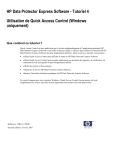
Link pubblico aggiornato
Il link pubblico alla tua chat è stato aggiornato.